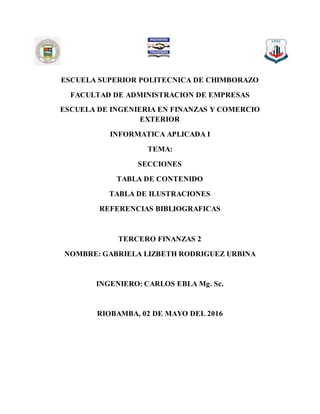
Trabajo de-informatica
- 1. ESCUELA SUPERIOR POLITECNICA DE CHIMBORAZO FACULTAD DE ADMINISTRACION DE EMPRESAS ESCUELA DE INGENIERIA EN FINANZAS Y COMERCIO EXTERIOR INFORMATICA APLICADA I TEMA: SECCIONES TABLA DE CONTENIDO TABLA DE ILUSTRACIONES REFERENCIAS BIBLIOGRAFICAS TERCERO FINANZAS 2 NOMBRE: GABRIELA LIZBETH RODRIGUEZ URBINA INGENIERO: CARLOS EBLA Mg. Sc. RIOBAMBA, 02 DE MAYO DEL 2016
- 2. Tabla de contenido JUSTIFICACION........................................................................................................................... I OBJETIVOS................................................................................................................................ II INTRODUCCION........................................................................................................................ III CAPITULO 1............................................................................................................................... 1 1. SECCIONES EN WORD....................................................................................................... 1 1.1 Que permiten la herramienta secciones .............................................................................. 1 1.2 Qué puede hacer con secciones ......................................................................................... 1 1.2.1 Tipos de saltos de sección........................................................................................... 1 1.3 Como agregar salto de páginas.......................................................................................... 2 CAPITULO 2............................................................................................................................... 3 2. TABLA DE CONTENIDO .................................................................................................... 3 2.1 Que permite la herramienta tabla de contenido ................................................................... 3 2.2 Como crear una tabla de contenido.................................................................................... 3 2.2.1 Pasos para crear la tabla de contenidos ........................................................................ 3 2.3 Personalizar tabla de contenido ......................................................................................... 4 CAPITULO 3............................................................................................................................... 5 3. TABLA DE ILUSTRACIONES............................................................................................. 5 3.1 Que permite la tabla de ilustraciones ................................................................................. 5 3.2 Pasos para crear una tabla de ilustraciones ......................................................................... 5 3.3 Estilos para crear una tabla de ilustraciones........................................................................ 5 CAPITULO 4........................................................................................................................... 7 4. REFERENCIAS BIBLIOGRAFICAS..................................................................................... 7 4.1 Que permite las referencias bibliográficas.......................................................................... 7 4.2 Como agregar una nueva cita y una fuente de información a un documento.......................... 7 4.2.1 Buscar una fuente de información ............................................................................... 8 4.3 Crear una bibliografía....................................................................................................... 8 CONCLUSIONES......................................................................................................................... 7 GLOSARIO DE TERMINOS........................................................................................................... 1 REFERENCIAS BIBLIOGRAFICAS................................................................................................... 1
- 3. TABLA DE ILUSTRACIONES Ilustración 1 Secciones .............................................................................................................. 2 Ilustración 2 Tabla de Contenido ................................................................................................ 3 Ilustración 3 Tabla de Ilustraciones............................................................................................. 5 Ilustración 4 Referencias Bibliográficas...................................................................................... 7 Ilustración 5 Referencias Bibliográficas...................................................................................... 7 Ilustración 6 Referencias Bibliográficas...................................................................................... 9
- 5. I JUSTIFICACION En esta investigación vamos a dar a conocer sobre algunas herramientas de Word Secciones, Tabla de contenido, Tabla de ilustraciones, Referencias, vamos a dar a conocer cómo funcionan y como se aplican al documento facilitando su uso al público sin presentar complicaciones. Estas herramientas logran una mejor presentación de los documentos realizados en Word. Estas aplicaciones son de importancia ya que su desarrollo en el formato da un mayor realce a la presentación como las referencias bibliográficas que sirve para dar a conocer de dónde se ha obtenido la información que puede ser de libros, revistas o de páginas web con información concreta y real.
- 6. II OBJETIVOS Objetivo General Conocer más sobre las herramientas de Word: Secciones, Tabla de contenido, Tabla de ilustraciones y Referencias Bibliográficas; y su aplicación en los documentos realizados. Objetivos Específicos Investigar sobre la importancia de estas herramientas. Investigar los pasos que debemos seguir para aplicar estas herramientas. Conocer como nos facilitan estas herramientas en la presentación de trabajos. Aplicar las herramientas en esta investigación.
- 7. III INTRODUCCION Word es uno de los procesadores de texto más utilizados para trabajar con documentos en la actualidad, ya que no se necesita ser un experto en informática para ocuparlo. Sin embargo tiene algunas opciones de las cuales no se tiene conocimiento y no son aplicadas en los documentos para mejorar su presentación. Existen formatos en Word que se aplican a todas las páginas del documento, un claro ejemplo son los encabezados y pie de página. Para esto es utilizado Secciones que sirven para diferenciar o separar ciertas partes del documento, creando distintas partes en los que podamos aplicar diferentes formatos a cada sección. Para crear una tabla de contenido resulta mucho más fácil hacerla aplicando la herramienta al final del documento, que hacerla manualmente. Esto te permitirá ahorrar tiempo y esfuerzo, además podemos controlar la tabla y facilitar la localización de algún punto importante. En fin estas aplicaciones son totalmente necesarias para que un documento tenga una mejor presentación, incluyendo evitar el plagio de información ya que con las referencias bibliográficas podemos especificar el lugar de donde se obtuvo la información.
- 8. INFORMATICA APLICADA 1 1 CAPITULO 1 1. SECCIONES EN WORD 1.1 Que permiten la herramienta secciones Las secciones permiten establecer opciones de formato y diseño de página especificas (como numeración de línea, columnas o encabezados y pies de página, para diferentes partes del documento. Al usar secciones, por ejemplo, puede dar formato al cuerpo del informe como dos columnas, Word trata un documento como una única sección hasta que se inserta un salto de sección. 1.2 Qué puede hacer con secciones Puede tener varias secciones diferentes en una página, y cada una de ellas puede tener sus propios encabezados y pies de página, orientación, espaciado, etc. Es decir, una sección le permite un control mucho mayor de su documento y del aspecto que desea que tenga. Puede usar secciones para hacer (o para incluir en una barrera) otros cambios de formato en la misma página o en diferentes páginas del documento, entre los que se incluyen: Rotar una página a orientación vertical u horizontal Agregar un encabezado o pie de página Numeración de páginas Columnas Bordes de página 1.2.1 Tipos de saltos de sección Un salto de sección Página siguiente inicia la nueva sección en la siguiente página. Por tanto, desde Diseño de página > Saltos, haría clic en Página siguiente: Un salto de sección Continuo inicia la siguiente sección en la misma página. Uno de los motivos más habituales para usar este tipo de salto de sección es si está usando columnas: al usar este tipo de salto de sección, puede cambiar el número de columnas sin iniciar una nueva página. En Diseño de página > Saltos, haga clic en Continuo: En Diseño de página > Saltos, haga clic en Página par para iniciar la nueva sección en la página de numeración par: Haga clic en Diseño de página > Saltos, Página impar para iniciar la nueva sección de la siguiente página impar.
- 9. INFORMATICA APLICADA 1 2 1.3 Como agregar salto de páginas Cuando desee agregar un salto de página, haga clic en Diseño de página > Saltos y, a continuación, en el tipo de sección que desea. Ilustración 1 Secciones
- 10. INFORMATICA APLICADA 1 3 CAPITULO 2 2. TABLA DE CONTENIDO 2.1 Que permite la herramienta tabla de contenido La tabla de contenido es una lista ordenada de los títulos que encontramos en un documento, y puede ser colocada al principio o al final, siempre y cuando se apliquen los diferentes estilos correspondientes para poder aplicarla. Nos permite localizar de manera rápida un tema en específico simplemente con dar un clic en el tema que queremos encontrar. Es necesario tener bien estructurados los capítulos, y colocados correctamente la jerarquía de lis títulos y subtítulos en el documento que se está realizando. 2.2 Como crear una tabla de contenido Para crear una tabla de contenido que podrá mantener actualizada con gran facilidad, en primer lugar deberá aplicar los estilos de título (por ejemplo, Título 1 y Título 2) al texto que desea incluir en dicha tabla. Ilustración 2 Tabla de Contenido Word buscará estos títulos y los usará para crear la tabla de contenido. Word actualizará la tabla de contenido siempre que usted cambie el nivel, la secuencia o el texto de título. 2.2.1 Pasos para crear la tabla de contenidos 1. Haga clic en el lugar donde desea insertar la tabla de contenido, normalmente al principio del documento. 2. Haga clic en Referencias > Tabla de contenido y, a continuación, elija una Tabla automática de la galería de estilos. Si selecciona Tabla manual, Word insertará el texto de marcador de posición y creará una imagen de la tabla de contenido. Las Tabla manual no se actualizan automáticamente.
- 11. INFORMATICA APLICADA 1 4 2.3 Personalizar tabla de contenido Puede personalizar el aspecto de la tabla de contenido. Por ejemplo, puede cambiar la fuente, especificar el número de niveles de título que desea mostrar y si debe incluir líneas de puntos entre las entradas y los números de página.
- 12. INFORMATICA APLICADA 1 5 CAPITULO 3 3. TABLA DE ILUSTRACIONES 3.1 Que permite la tabla de ilustraciones Una tabla de ilustraciones permite organizar las ilustraciones y tablas que vayamos a insertar en un documento para que así su ubicación sea inmediata. Cuando se crea una tabla de ilustraciones, Microsoft Word busca los títulos, los ordena por número y los muestra en un documento. 3.2 Pasos para crear una tabla de ilustraciones Antes de comenzar, agregue títulos a las ilustraciones que desee incluir en la tabla de ilustraciones. 1. Haga clic en el lugar en el que desee insertar la tabla de ilustraciones. 2. En la pestaña Referencias, en el grupo Títulos, haga clic en Insertar tabla de ilustraciones. Ilustración 3 Tabla de Ilustraciones 3. En la lista Etiqueta de título, haga clic en el tipo de etiqueta de los elementos que desee incluir en la tabla de ilustraciones. 4. Seleccione todas las demás opciones que desee y, a continuación, haga clic en Aceptar. Si cambia, mueve o elimina títulos, no olvide actualizar la tabla de ilustraciones. Si se le pregunta, haga clic en Actualizar toda la tabla o Actualizar sólo los números de página y, a continuación, haga clic en Aceptar. 3.3 Estilos para crear una tabla de ilustraciones Si ya ha aplicado un estilo personalizado a los títulos de las ilustraciones, especifique a Microsoft Word que utilice ese estilo para crear una tabla de ilustraciones. Esta opción funciona bien cuando la tabla incluye más de un tipo de etiqueta, por ejemplo, ilustraciones y tablas. Asegúrese de que no aplica ese estilo a otros elementos del documento. 1. Haga clic en el lugar en el que desee insertar la tabla de ilustraciones.
- 13. INFORMATICA APLICADA 1 6 2. En la pestaña Referencias, en el grupo Títulos, haga clic en Insertar tabla de ilustraciones. 3. Haga clic en Opciones. 4. Seleccione la casilla de verificación Estilo. 5. En la lista Estilo, haga clic en el estilo que ha aplicado a los títulos y, a continuación, haga clic en Aceptar. 6. Seleccione todas las demás opciones que desee y, a continuación, haga clic en Aceptar.
- 14. INFORMATICA APLICADA 1 7 CAPITULO 4 4. REFERENCIAS BIBLIOGRAFICAS 4.1 Que permite las referencias bibliográficas Una bibliografía es una lista de fuentes consultadas o citadas durante la creación de los documentos que se suele incluir al final de los documentos. En Microsoft Office Word se pueden generar bibliografías automáticamente basándose en la información de las fuentes proporcionada para el documento. Cada vez que cree una nueva fuente de información, ésta se guarda en el equipo para que pueda buscar y utilizar cualquier fuente de información que haya creado. Esto permite que ocurra un plagio de información o mal uso de esa información encontrada en libros, revistas, páginas web, etc. 4.2 Como agregar una nueva citay una fuente de informacióna un documento Cuando se agrega una nueva cita a un documento, también se crea una nueva fuente de información que aparecerá en la bibliografía. 1. En la ficha Referencias, en el grupo Citas y bibliografía, haga clic en la flecha situada junto a la lista Estilo. Ilustración 4 Referencias Bibliográficas 2. Haga clic en el estilo que desea utilizar para la cita y la fuente de información. Por ejemplo, los documentos acerca de las ciencias sociales suelen utilizar los estilos MLA o APA para las citas y las fuentes de información. 3. Haga clic al final de la frase o el fragmento de texto que desea citar. 4. En el grupo Citas y bibliografía de la ficha Referencias, haga clic en Insertar cita. Ilustración 5 Referencias Bibliográficas 5. Siga uno de estos procedimientos:
- 15. INFORMATICA APLICADA 1 8 ○ Para agregar la información de origen, haga clic en Agregar nueva fuente. ○ Para agregar un marcador de posición, de manera que pueda crear una cita y rellenar más adelante la información de origen, haga clic en Agregar nuevo marcador de posición. Aparece un signo de interrogación junto a fuentes de marcador de posición en el Administrador de fuentes. 6. Comience por rellenar la información de origen haciendo clic en la flecha que aparece junto a Tipo de fuente bibliográfica. Por ejemplo, la fuente de información podría ser un libro, un informe o un sitio Web. 7. Rellene la información bibliográfica referente a la fuente de información. Para agregar más información acerca de una fuente de información, active la casilla de verificación Mostrar todos los campos bibliográficos. 4.2.1 Buscar una fuente de información La lista de fuentes de información que puede consultar o citar puede llegar a ser bastante larga. En ciertas ocasiones, podría buscar una fuente de información citada en otro documento usando el comando Administrar fuentes. 1. En la pestaña Referencias, en el grupo Citas y bibliografía, haga clic en Administrar fuentes. Si abre un documento que todavía no contiene citas, bajo Lista general aparecen todas las fuentes de información usadas en documentos anteriores. Si abre un documento que incluye citas, las fuentes de dichas citas aparecen bajo Lista actual y todas las fuentes citadas, bien en documentos anteriores o en el documento actual, aparecen bajo Lista general. 2. Para buscar una fuente de información específica, siga uno de estos procedimientos: o En el cuadro de ordenación, ordene por autor, título, nombre de etiqueta de cita o año, y a continuación busque en la lista resultante la fuente de información que desea usar. o En el cuadro Buscar, escriba el título o el autor de la fuente de información que desea buscar. La lista se acotará dinámicamente para coincidir con el término de búsqueda. 4.3 Crear una bibliografía Puede crear una bibliografía en cualquier momento después de insertar una o más fuentes en un documento. Si no dispone de toda la información necesaria sobre una fuente de información para crear una cita completa, puede utilizar un marcador de posición de cita y, más adelante, completar la información relativa a la fuente de información.
- 16. INFORMATICA APLICADA 1 9 1. Haga clic en el lugar donde desee insertar la bibliografía, normalmente al final del documento. 2. En la pestaña Referencias, en el grupo Citas y bibliografía, haga clic en Bibliografía. Ilustración 6 Referencias Bibliográficas 3. Haga clic en un formato de bibliografía prediseñado para insertar la bibliografía en el documento.
- 17. CONCLUSIONES Word posee herramientas que en muchos casos no son tomadas en cuenta ya sea por desconocimiento o por ahorrarse tiempo, y que al aplicarlas en un documento logran una mejor presentación del archivo. La herramienta secciones permite dar a un documento determinadas opciones de formatos en los cuales podemos dar estilos de encabezados, pie de página, orientación de la página, entre otros a cada sección y a nuestros gustos y preferencias. Para crear la tabla de contenidos es fundamental tener bien estructurados los capítulos, títulos, y subtítulos en su jerarquía correspondiente. Se podrá insertar esta tabla o bien al inicio o al final del documento, de acuerdo a las preferencias. En los documentos se puede agregar una tabla de ilustraciones, que hace un recuento de las imágenes que haya en el documento, que hacen que el archivo tenga un mejor realce. Cuando realizamos una investigación es conveniente citar las fuentes en las que nos hemos basado para profundizar el tema investigado.
- 18. GLOSARIO DE TERMINOS Etiquetas: Marca o marcas que se dejan en un texto para que luego sean interpretadas generalmente para realizar alguna acción sobre el texto marcado. Espaciado: La distancia que se crea entre un carácter y otro carácter (letras o números), la distancia que hay entre el fin de una línea y el inicio de otra. Estilos: Conjunto de instrucciones que se ocupan de los aspectos de formato y de presentación de los contenido. Estilo MLA: Forma de acreditar las fuentes citadas o parafraseadas en una pieza particular literaria, sirve como el formato estándar para la cita de los escritos académicos. Formatos: Conjunto de las características técnicas y de presentación de un texto, objeto o documento en distintos ámbitos, tanto reales como virtuales. Fuentes: La fuente o también llamado tipo de letra, es un conjunto de caracteres alfanuméricos, que se distingue del resto por su diseño y peculiaridades. Ilustraciones: Acción y efecto de ilustrar (dibujar, adornar). El término permite nombrar al dibujo, estampa o grabado que adorna, documenta o decora un libro. Jerarquía: Organización de personas o cosas en una escala ordenada y subordinante según un criterio de mayor o menor importancia o relevancia dentro de la misma. Personalizar: Adaptar algo a las características, al gusto o a las necesidades de una persona. Secuencia: Conjunto de información ordenada que predetermina el dato siguiente. Generalmente se trata de información numérica que guarda una determinada relación. En cine, sucesión encadenada de planos que forman una unidad argumental.
- 19. REFERENCIAS BIBLIOGRAFICAS o (Microsoft, Microsoft Oficce, 2016, págs. https://support.office.com/es- es/article/Agregar-saltos-de-secci%C3%B3n-dc59f914-f6fe-4ba6-a420- b111d7bbfdec) o (Microsoft, Microsoft Oficce, 2016, págs. https://support.office.com/es- es/article/Crear-una-tabla-de-contenido-5eaadd8f-efa5-4791-84ba-746383b97ecb ) o (Microsoft, Microsoft Oficce, 2016, págs. https://support.office.com/es- ES/article/Crear-una-tabla-de-ilustraciones-C5EA59C5-487C-4FB2-BD48- E34DD57F0EC1) o (Microsoft, Microsoft Oficce, 2016, págs. https://support.office.com/es- ES/article/Crear-una-bibliograf%C3%ADa-3403C027-96C8-40D3-A386- BFD5C413DDBB ) o (Literature.Nfoxx, págs. http://www.ehowenespanol.com/definicion-cita-mla- hechos_111223/) o (Sogero, Salvador, & Liarte, pág. http://iesmonre.educa.aragon.es/dep/mates/webtic/glosario/)